 2023-11-27 21:03:42
2023-11-27 21:03:42

然而,有时候我们需要在Windows系统的PDF文档中插入图片,以使得文档更具吸引力和可读性。无论是插入演示图片、产品图片还是个人照片,都可以通过简单几步实现。在这篇文章中,我将向你展示如何轻松地在Windows系统的PDF文档中插入图片,让你的文档焕发全新的魅力。无需担心复杂的操作步骤,我会为你提供简明易懂的指导,让你能够快速上手。不再枯燥乏味的PDF文档,让我们一起开启插入图片的奇妙旅程吧!
windowns系统PDF文档里插入图片
使用福昕高级PDF编辑器产品,您可以轻松在Windows系统的PDF文档中插入图片。首先,打开这个工具并加载您想要编辑的PDF文件。然后,选择“插入”选项卡,点击“图片”按钮。接下来,选择您想要插入的图片文件并点击“打开”。您可以调整图片的大小和位置,以及添加任何必要的标注或注释。最后,保存您的更改并关闭编辑器。现在,您的PDF文档中已成功插入了图片。这个工具产品提供了简单而强大的工具,使您能够在Windows系统中轻松编辑和定制PDF文档。
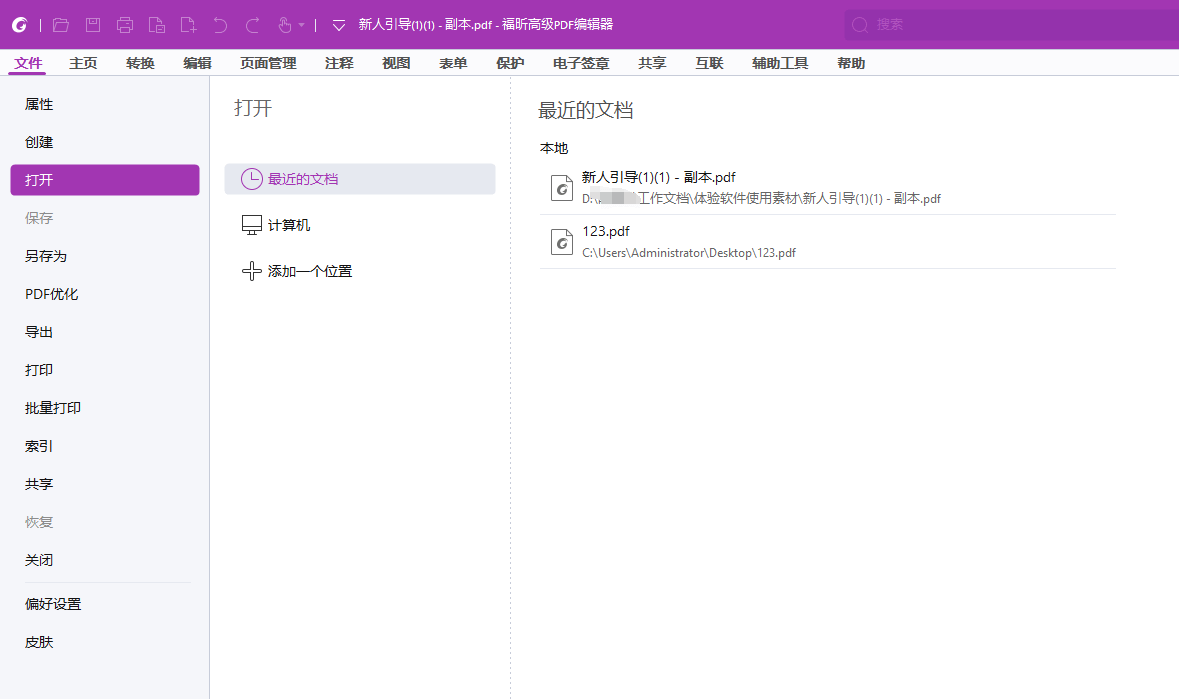
windowns系统PDF文档里插入图片具体步骤!
在福昕高级PDF编辑器中,插入图片到Windows系统的PDF文档的具体步骤如下:
1. 打开此工具软件。
2. 点击菜单栏中的“文件”选项,选择“打开”来加载需要编辑的PDF文档。
3. 在工具栏中找到“插入”选项,点击下拉菜单中的“图片”选项。
4. 在弹出的文件浏览器中,选择要插入的图片文件,然后点击“打开”按钮。
5. 鼠标会变为十字形,点击PDF文档中想要插入图片的位置。
6. 插入的图片会出现在PDF文档中,可以通过拖动和调整大小来调整图片的位置和尺寸。
7. 在插入图片后,可以继续编辑其他内容或保存已编辑的PDF文档。
通过以上步骤,您可以在Windows系统的PDF文档中使用此工具插入图片。
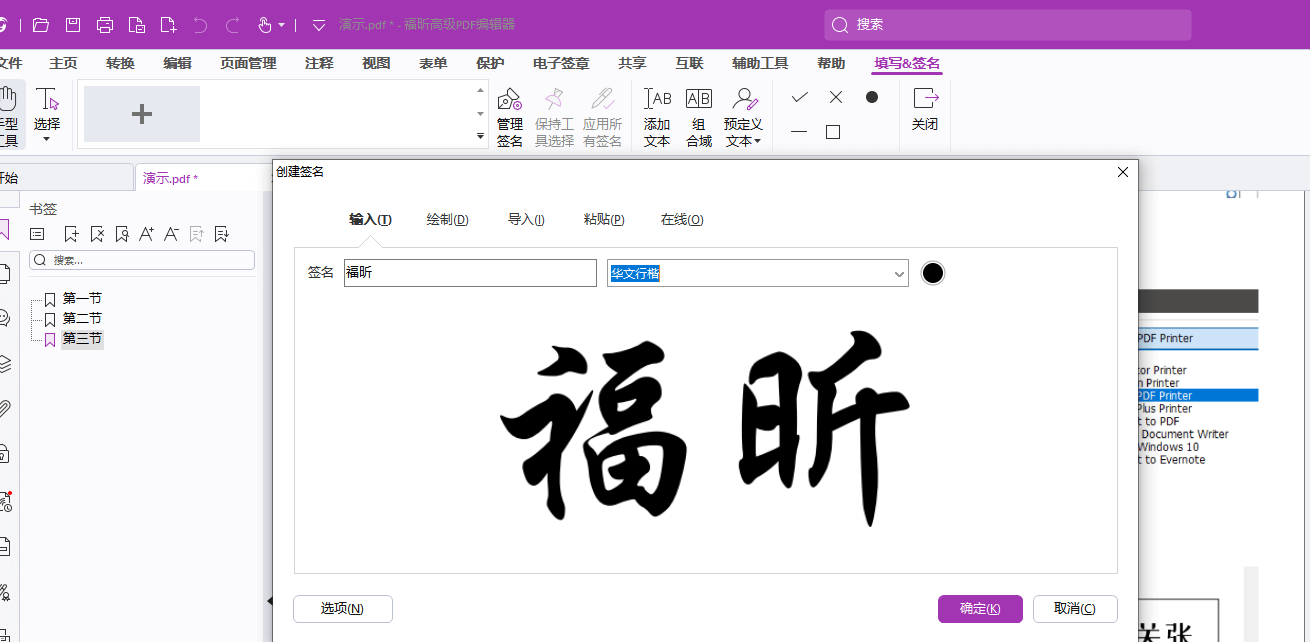
总之,这个工具为windowns系统上的PDF文档插入图片提供了便捷、高效的解决方案,是广大用户进行文档编辑的理想选择。福昕高级PDF编辑器是一款功能强大的软件,专门用于windowns系统中对PDF文档进行编辑和修改。用户可以轻松地在PDF文档中插入图片,不仅能够提升文档的可读性,还能丰富内容。这款编辑器操作简单,界面友好,使得用户能够快速上手并且高效完成编辑工作。无论是添加产品图片、插入签名或是增加证件照片,都能够通过这个工具轻松实现。同时,该软件支持多种图片格式,例如JPEG、PNG等,满足用户的各种需求。




